本节课的主要内容:画笔工具介绍、使用、安装、自定义画笔、笔刷共享,使用工具PS,课程中所用到的素材和源文件请在视频右侧点击黄色按钮下载。

现在开始今天的教程。
1. 打开PS,新建画布,选择【画笔工具】快捷键为【B】,工具选项栏上有工具预设、画笔预设大小、硬度,以及笔刷的种,打开画笔预设后右上角有个设置的符号单击,可以完成画笔载入、画笔重置、存储画笔、复位画笔。

2. 安装的画笔的方法为,单击工具选项栏的画笔预设选择设置,选择【载入画笔】选择合适的路径,载入画笔。

3. 可以将鼠标放置在笔刷的上方可以查看笔刷的名字,也可以使用【重命名画笔】的方法来查看原有的画笔颜色。

4. 选择自己制作的画笔,单击工具选项栏的画笔预设选择【存储画笔】打开对话框,选择存储画笔的路径。

Hello 各位爱画画的小天使们 ,大家好 ,我是虎课网的汪紫薇 ,今天这节课我们来了解一下 ,PS绘画当中的一个重要工具笔刷 ,我会全面的介绍一下笔刷的各个功能 ,以及使用方法 ,然后会教大家如何自定义笔刷 ,以及如何安装和一些笔刷的分享 ,如果你还有什么疑问 ,可以在下方评论区留言给我 ,那么首先我们打开PS界面 ,新建画布后 ,我们就可以开始选择笔刷了 ,首先我们可以看到 左边这一竖条是工具栏 ,我们可以在这个里面找到笔刷的位置 ,然后点击笔刷 ,它的快捷键是B ,如果了解的同学就可以直接按下键盘字母上的B ,可以直接切换到笔刷工具了 ,那点击画笔工具后 ,上面这一横条就会出现它的属性栏了 ,因为上面的属性 是跟着你的工具而改变的 ,你点到画笔工具 ,它才会出现相应的属性 ,那我们先来看一下 ,这一个 第一个 ,有一个画笔标志的是工具 ,这里面的工具预设 ,有我们保存的很多工具预设 ,但这个里面的工具是 ,包含但不仅限于画笔工具 ,它也可以保存一些橡皮擦或者是其它功能 ,然后第二个是画笔预设了 ,画笔预设里面 有我们当前的这一个画笔的 ,大小和它的硬度数值 ,以及你可以在这个里面选择一个其它 ,形状的画笔笔刷 ,然后在这个里面 就是它的右上角有一个小锯齿形状 ,
这个打开来之后 里面的一些功能就可以 ,帮助我们进行一个画笔的载入 ,还有画笔的复位 替换 ,存储 重命名 ,还有删除等等 ,比如说 我们在对于这个画面的要求上 ,你可以用小缩览图 或者是大缩览图 ,然后或者是纯文本 ,这个是一般默认是小的这个预览图 ,可以看到每个笔刷的形状 ,然后这个里面有个复位画笔 ,复位画笔就是 ,复位了当前PS所自带的一些画笔功能 ,然后其实这个底下有很多PS本身带有的这个画笔 ,其中这个大小可调的圆形画笔是PS的一个 ,基础画笔 ,也就是它所有都是圆形 ,圆形是作为 PS画笔当中的一个基础画笔 ,然后还有一些其它的画笔也是PS自带的 ,一般来说 复位画笔之后都会出现 ,PS一个比较全的画笔功能 ,如果你想要下载外面的一些画笔 ,那么你就可以载入画笔 ,载入画笔之后 ,你在外面下载的那个画笔笔刷 ,直接找到它所在的这个路径 ,然后点击打开就可以 ,它就会出现在你的这个里面了 ,这个是载入画笔的一个功能 ,也就是我们说安装画笔的这么一个功能了 ,然后还有 如果你不知道这个画笔的名称是什么 ,你可以把鼠标放在上面 ,等待几秒 ,它就会出现了 那这个叫硬边圆压力大小画笔 ,也是PS自带的 ,后面这个也是 你选中它 ,
然后把鼠标放在上面 ,它就会出现画笔的名称了 ,或者还有一种办法 ,如果你想知道这个画笔的名称 ,就是在这个重命名画笔下 ,它也会出现它本身的名称 ,你也可以看到 硬边圆压力不透明度画笔 ,这就是这个名称 ,然后如何把你的画笔导出来 ,比如说你制作了这一个画笔 ,比如说就选择这个小树叶 ,你觉得这个小树叶画笔很好 ,你想分享给别人 ,那如何把这个画笔导出来 ,这个里面有个存储画笔 ,你点击存储画笔之后 ,你就可以把它给保存在你想要的这个路径 ,就跟你下载 载入画笔是一样的道理 ,然后你就保存下来之后 ,你存储完之后 ,你就可以把它分享出去了 ,然后除了在这个上面 可以找到一个画笔工具 ,还有哪里可以让我们找到画笔工具 ,在最上方的菜单栏 ,就是软件最上面的一横行 ,我这里由于录制的原因 出现不了 ,但是你们的软件上面 最上面一横行的菜单栏下 ,有窗口工具 ,倒数第二个窗口工具里面就有画笔 ,还有画笔预设 ,一般你点击它们其中任意一个 ,它都会同时出现的 ,它们是连在一起出现的 ,那你点击了这个 把它给调出来之后 ,它们就会在版面框里面 ,这个面板里面 右边的这一个面板里面就会出现 ,画笔或者画笔预设了 ,那这个画笔它就是跟这个一样 是一个当前 ,画笔的一个大小 ,
还有硬度 ,以及它会不会多一些比较细一点的选项 ,像是间距 画笔的这个间距 ,可以进行一个调节 ,然后还有它的角度 ,它会辨别 你从这个里面能看到它的形状变化 ,然后还有它的这种角度的变化和圆形的大小 ,变化 ,其实在这个里面也是可以的 ,只是在这个里面的话 ,你就看不到它的这个数值而已 ,这个画笔右边的画笔预设里面 ,它会更加全面的来展示 ,然后下面这个画笔预设 ,它就会显示所有画笔 ,它们的一个涂抹出来的形状 ,那么是这样子的一个功能 ,还有一种快捷的方法就是直接调入画笔 ,用按着鼠标右击一下 ,它也会出现 ,看到了吗 ,它也会出现这个版面 ,这个版面就跟左上角的这个画笔工具是一样的版面 ,都是可以直接调出来的 ,同样如果你是用手绘板画的话 ,它也会 笔上面也会有这些快捷键 ,直接点击就可以出现这个画笔预设 ,然后下面我们来说一下如何自定义画笔 ,就比如说我想要做出一个自己的画笔 ,在这里我们先 最好是先新建一个正方形比较合适 ,我先建一个500×500的 ,这个尺寸并没有什么太大的要求 ,只要是一个背景透明的就可以了 ,然后我们再新建一层 ,把这个背景新建一个透明图层 ,你可以自己画一个形状 ,
你也可以选择一个形状 ,那我觉得我这个里面有一个 ,字形 就是在窗口下面有一个字形 ,然后这个里面会出现一些比较很多 ,它除了文字以外 ,它还可以出现一些小图标 ,然后我觉得这个图标我可以把它作为一个笔刷 ,是我比较喜欢的 ,好的 ,我就把这个作为一个笔刷形象 ,然后把它给放大一些 ,好 要栅格化 ,这个图形我想把它做成笔刷 ,我们在编辑里面找到 ,自定义画笔预设 ,然后给它起个名称 ,就叫笑脸 ,好 确定 ,你看它这样子这个笔刷它就出来了 ,我们回到这个版面里面 ,你就可以 切回画笔工具 ,你在最底下你就会找到 ,这就是我们刚刚创建的这个新的画笔 ,看 笑脸就出来了 ,但是它这里是一个单色调 ,如果你要是想改颜色的话 ,你必须在这个里面进行一个调节 ,需要选颜色 ,那这个画笔它就出现了 ,好的 ,然后还有一个就是画笔 ,
课程反馈
收到你的反馈,我们将提供更好体验给你

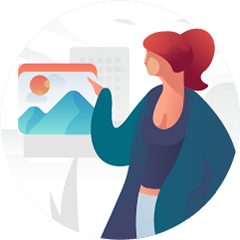

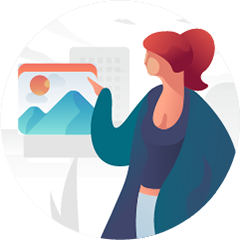








 复制
复制



